Teams (N)etikette
Teams ist neu, die Anwender sind neu, wie verhalten Sie sich im Team und Channel?. Waren Sie noch nie in der Situation in einer neuen ungewohnten Umgebung alleine zu stehen und nicht zu wissen, wie Sie sich richtig verhalten?. Der Begriff Netikette gab es schon 1995 und wurde sogar als RFC1855 veröffentlicht. Auf dieser Seite möchte ich ihnen ein paar Tipps zum Umgang mit Teams geben. Die Arbeit mit Teams unterscheidet sich von ihrer gewohnten Arbeit mit E-Mail.
Teams ist Teamarbeit
Vorbei sind die Tage, an denen Sie nur noch ihren Posteinfang abgearbeitet haben wie ein Postbote, der Pakete von einer Seite zur nächsten Seite bugsiert. jedes Teams ist ein gemeinsamer Arbeitsbereich, in den Sie eintreten, wenn Sie für dieses Thema Zeit aufwenden.. Das persönliche Postfach sollte nur noch für private, vertrauliche Mails dienen oder zur Übertragung von Informationen wie z.B. Kontakte oder Terminanfragen. Damit das funktioniert, müssen sich aber alle Kollegen an einige Regeln halten.
Gezielt Erwähnungen einsetzen
Eine der großen Vorteile von Teams ist, dass Informationen nicht wie eine Mail in viele Postfächer abgelegt werden sondern an einer Stelle darauf warten, von interessierten Menschen gelesen zu werden. Wen Sie sicherstellen wollen, dass jemand eine Information bekommt, dann "erwähnen" sie ihn in Teams mit dem "@name" Zeichen. Diese Meldung erscheint dann bei der Person in der Aktivitäten-Leiste. Der Empfänger wird geeignet darauf aufmerksam gemacht.
Wenn Sie aber Quasi bei jedem Artikel ein oder sogar mehrere Personen erwähnen, dann könnten sie besonders wichtig sein. Aber Sie stören den Arbeitsablauf der anderen Teammitglieder. Erwähnen Sie also nur dann jemand, wenn sie von dieser Person auch eine zeitnahe Antwort erwarten und sie befürchten, dass er diesem Bereich in Teams nicht regelmäßig folgt.
Die gleiche Herangehensweise gilt auch für Links auf andere externe Seiten. Natürlich ist es hilfreich zu einem Sachverhalt einen Link zu posten. Es bringt aber nichts, den Link immer und immer wieder zu posten, speziell wenn er schon Monate alt ist. Dann sollten Sie vielleicht eher daran denken, die Informationen dieser Quelle z.B.: in das Wiki des Team zu übertragen, damit sie auch zukünftig vorhanden ist, selbst wenn die externe Quelle nicht mehr erreichbar ist. Wenn der erste Link schon gut mit zusätzlichem Text beschrieben ist, dann werden ihre Teammitglieder diesen auch über die Suche immer wieder finden.
Dokumente am richtigen Platz
Zusammenarbeit ist schon immer das Thema, das uns seit den ersten Dateiservern treibt. Früher war es das "Netzwerklaufwerk", auf dem die Daten idealerweise lagen. nach einigen Jahren konnten sogar mehrere Personen gleichzeitig an den gleichen Office-Dokumenten arbeiten. Später lagen die Daten dann in SharePoint oder anderen Dokumentspeichern, die gegenüber einem einfachen SMB-Server wichtige Zusatzfunktionen (Versionierung, Suche etc.) bereitstellen. Teams ist nichts neues, sondern verbindet die Ablage von Dokumenten in einem zentralen Speicher, hier OneDrive for Business oder der Teams Arbeitsbereich in SharePoint.
Natürlich gab es früher viele Gründe, ein Dokument auch per Mail an einen Kollegen zu versenden, weil ein Empfänger in einer anderen Firma natürlich nicht auf ihren internen Dateiserver zugreifen konnte oder selbst ein interner Kollege "unterwegs" so am einfachsten an das Dokument gekommen ist.
Seit Teams in Office 365 sind dies aber alles keine Entschuldigungen mehr, ein Dokument nur oder zusätzlich per Mail zu senden. Vermeiden Sie Duplikate, indem interne Mitarbeiter direkt im Teams mit den Dokumenten arbeiten und Sie können einzelne Dokumente auch problemlos extern bereit stellen.
Kein Spam im Chat
Wenn Sie nicht gerade ein einer virtuellen Kaffee-Küche unterwegs sind, sollten sie den Chat überlegt nutzen. Alle Nachrichten bleiben ja erhalten und später noch einsehbar. Zudem erschwert es die Lesemöglichkeit durch Personen, die nicht in Echtzeit mitlesen, sondern später nachlesen. Dazu zählt insbesondere auch
- kein Hallo
Wenn Sie in eine Besprechung eintreten, dann müssen Sie sich nicht mit einem "Hallo" o.ä, melden. Teams addiert alleine einen Eintrag, wenn Sie einem Meeting beitreten
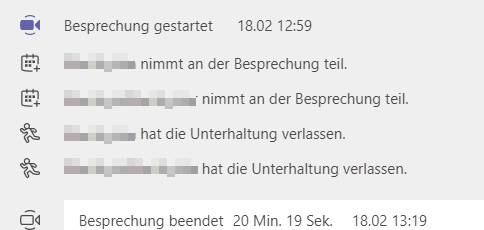
Ein aufmerksamer Referent oder Konferenzleiter bemerkt sie schon in der Teilnehmerliste oder spätestens, wenn sie sich aktiv beteiligen
https://sbmueller.GitHub.io/nohello/ - Kein "Tschüss"
Denken Sie auch am Ende des Meetings daran, das der Chat erhalten bleibt. wenn viele Teilnehmer am Ende ein "Tschüss", "Bye", "CU" o.ä. schreiben, lenkt dies vom eigentlichen Inhalt ab.

Als Konferenzleiter können Sie dies steuern, indem Sie eine abschließende Meldung zu Feedback posten, die dann z.B. "geliked" werden kann. - Selektiv Antworten
Man muss nicht auf jede Nachricht mit einer eigenen Nachricht antworten. Wenn ihnen eine Aussage eines andere Teilnehmers gefällt, dann machen sie ein "Like" dran
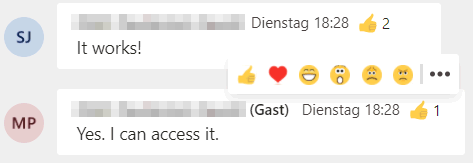
So bleibt der Textanteil im Chat dann fokussiert.
Aktive Stummschaltung
Es ist so einfach mit Teams ein Meeting zu starten. Aber auch beim "Computer-Meeting" ist es wie beim Präsenzmeeting. Es kann eigentlich nur einer sprechen und die anderen sollten leise sein. Im Besprechungsraum ist es aber schwer das Tippen des Protokollführers stumm zu schalten und auch Stühle rücken, Husten, Räuspern und andere Nebengeräusche sind nun mal da.
Aber beim Teams-Meeting ist es nur ein Mausklick, um das eigene Mikrofon stumm zu schalten. Im Büroumfeld schützen Sie damit ihre Kollegen am Nachbartisch, weil deren Gespräche dann nicht im Meeting hörbar sind. Die Teilnehmer hören auch nicht mehr, wenn Sie sich räuspern, etwas Essen oder Trinken oder andere Geräusche im Umfeld stören. Ihnen fällt selbst vermutlich gar nicht auf, wenn im Hintergrund die Kaffeemaschine gluckert, ein Notarztwagen vorbei fährt oder sich Kollegen am Nachbartisch unterhalten. Im Homeoffice kann es aber noch viel peinlicher werden, wenn die Kinder lärmen, im Hintergrund geschimpft wird, jemand halbnackt durchs Bild rennt und all die anderen Geräusche live ins Meeting übertragen werden.
Mittlerweile kann in Teams ein "Mute All" genutzt werden, aber professionelle Meeting-Teilnehmer sollten aktiv ihr Mikrofon aus und einschalten
Übrigens: Beim Einsatz von Video sollten Sie die Funktion "Background Blurring" kennen, mit der Teams den Hintergrund neben ihrem Kopf unscharf zeichnet. ein wenig aufgeräumtes Bücherregal im Hintergrund ist sicher das kleinste Übel. Netzwerkdiagramme auf dem Whiteboard, vielleicht noch Zugangsdaten oder im Bild vorbeilaufende Personen sind sehr störend und kosten auch noch Bandbreite.
Ein freundliches Bild statt Buchstaben
Sehr oft haben wir speziell in Deutschland die Diskussion, ob das Bild eines Mitarbeiters überhaupt eingesetzt und verwendet werden darf. Da gibt es sicher eine Abwägung zwischen einem durch die Firma gesetztem Bild und der Freiheit des Einzelnen ein eigenes Bild zu verwenden, das dann vielleicht nicht dem Vorgaben der Firma entspricht. Letztlich ist das aber kein technisches sondern organisatorisches Problem.
Aber auf Dauer sind die "Ersatzbilder" von Microsoft in Form der beiden Anfangsbuchstaben von Vorname und Nachname natürlich keine adäquate Basis um Kommunikation zu vereinfachen.
Weitere Links
- Netikette - Spielregeln für die Newsgroups
-
Online Meeting Etiquette
https://ucgeek.co/2020/04/online-meeting-etiquette/ - Everyday Etiquette in Microsoft Teams
www.avepoint.com/ebook/microsoft-teams-best-practices
https://avepointcdn.azureedge.net/pdfs/en/Etiquette-in-Teams-eBook.pdf - RFC1855 Netiquette Guidelines
https://www.ietf.org/rfc/rfc1855.txt















